Flash制作汽车广告条教程_Flash教程
推荐:Flash CS4制作切换放大菜单效果
本例思路 .利用遮罩功能制作高光按钮。 .添加代码来控制菜单的切换效果。 Part 1 制作高光按钮 (1)新建一个600300像素,帧频为12fps的空白文档。使用矩形工具绘制一个与舞台大小相同的矩形,然后设置填充类型为放射状,第1个色标颜色为(R:0,G:114,B:188),第2个色标
本例思路
.导入汽车素材,然后制作出汽车出现动画广告。
.在Flash的辅助软件SWiSHmax中制作文字动画。
.导入汽车剖面图素材,然后制作出汽车剖面图广告。
Part 1 制作汽车广告
(1)新建一个大小为700×150像素,帧频为20fps的空白文档,然后制作一个如图7-1所示的背景。
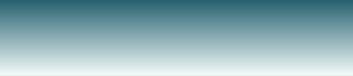
图7-1 制作背景
(2)按Ctrl+R组合键导入本书配套光盘中的“Chapter/素材/汽车.png和楼.png”文件,如图7-2所示。

图7-2 导入素材
(3)将小车转换为影片剪辑,然后进入影片剪辑的编辑区域,再用“线条工具”绘制出轮廓线,如图7-3所示。

图7-3 绘制轮廓线
(4)在轮廓线区域填充好颜色作为遮罩图形,如图7-4所示。

图7-4 制作遮罩图形
(5)在被遮罩层(即“图层3”)中绘制出线性半透明的矩形,如图7-5所示。

图7-5 绘制被遮罩图形
(6)将矩形转换为影片剪辑,然后制作出从右到左运动的传统补间动画,如图7-6所示。

图7-6 创建传统补间动画
(7)返回到“场影1”,然后为小车制作出从左到右的传统补间动画,然后使用遮罩层制作出城市大楼出现的传统补间动画,如图7-7所示。

图7-7 制作传统补间动画
Part 2 制作文字动画
(1)启动SwishMax,单击“工具箱”中的“文本工具”按钮 ,然后在舞台中输入广告语,再单击右键,并在弹出的菜单中选择“效果/显示到位置/疯狂-无限大”命令,效果如图7-8所示。

图7-8 添加无限大动画
技巧与提示:
SWiSHmax是一款Flash的辅助软件,是专门用于制作Flash文字特效的工具,在SWiSHmax中可以轻松地制作出精彩的文字特效,从而把“懒惰”的人从繁重的体力劳动中完全解脱出来,该软件的具体操作请参考Chapter02中的“SWiSHmax文字”。
(2)保持对文字的选择,然后为其添加一个“从位置消失”动画,如图7-9所示。

图7-9 添加消失动画
(3)将制作好的文字动画导入到Flash中,然后在属性面板中设置图形为白色,并设置循环属性为“只播放一次”,如图7-10所示。

图7-10 设置文字属性
(4)按Ctrl+Enter组合键发布动画,效果如图7-11所示。

图7-11预览动画
Part 3 制作产品剖面图广告
(1)所有镜头消失后进入下一个镜头,首先出现的汽车的解剖图形,如图7-12所示。
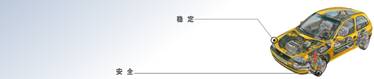
图7-12 汽车解剖图
技巧与提示:
该汽车解剖图的路径为“Chapter07/素材/解剖图1.png”文件。
(2)汽车解剖图镜头消失后紧接着过度到另一张解剖图,如图7-13所示。
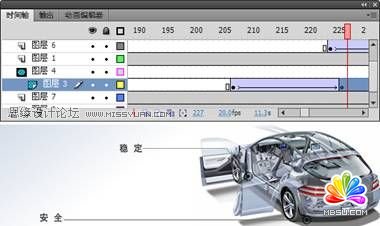
图7-13 切换效果
技巧与提示:
该汽车解剖图的路径为“Chapter07/素材/解剖图2.png”文件。
(3)在汽车解剖图的右侧制作一个环保文字广告来陪衬画面,然后为其添加“发光”滤镜,具体参数设置如图7-14所示。
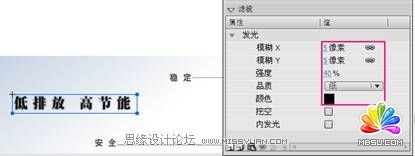
图7-14 制作环保文字广告
技巧与提示:
环保文字广告动画是一个有大变小的传统补间动画。
(4)下面制作一个灰色带来增强画面的视觉效果增。首先绘制出遮罩图形,即色带出现的区域,如图7-15所示。

图7-15 绘制遮罩图形
(5)绘制出半透明的被遮罩图形,如图7-16所示。

图7-16 绘制被遮罩图形
分享:Flash cs3教程:位图动画的表现
本例为Flash CS3仿真艺术设计系列教程,在上一课中我们学习了关闭缺口_完善角色肢体连接,这一课我们来学习位图动画的表现,在这个教程中,你将被教导怎样制作布什总统来回地舞蹈。你需要一张布什总的头像的图片,一个照像机和一个明白的补间,引导层和角色动画基础,
 评论加载中....
评论加载中....- 相关链接:
- 教程说明:
Flash教程-Flash制作汽车广告条教程
 。
。

 閼辨俺顔�
閼辨俺顔� AI鐏忓繗浠� 閼宠棄鍟撴导姘辨暰
AI鐏忓繗浠� 閼宠棄鍟撴导姘辨暰 閸╃喎鎮�
閸╃喎鎮�